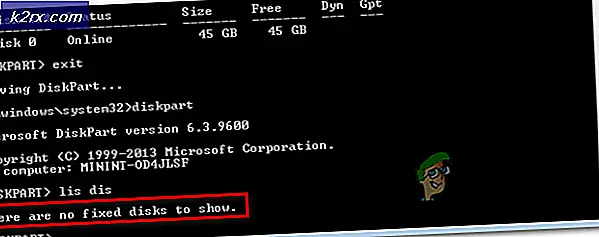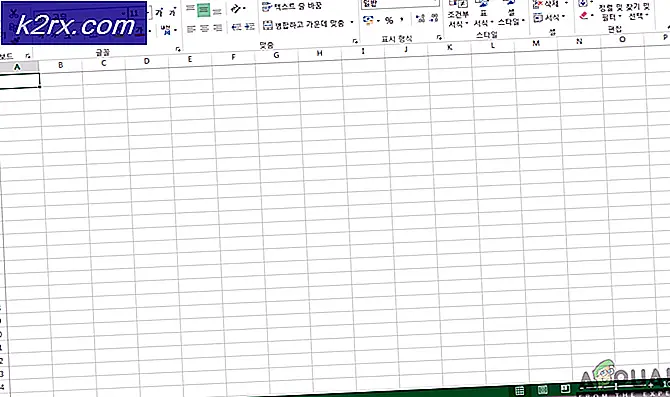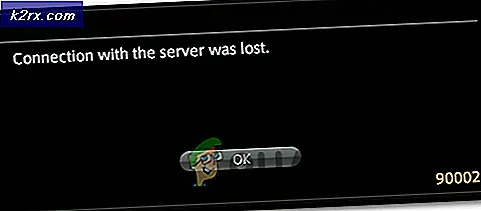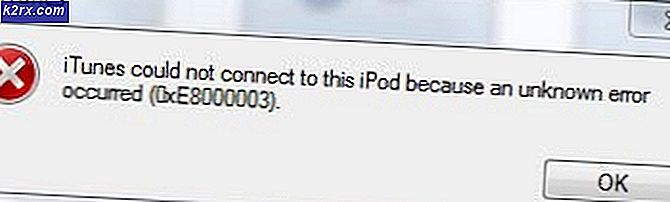Tìm và thay thế chuỗi / ký tự / ký hiệu bằng một dòng mới trong Notepad ++
Notepad ++ là một mã nguồn và trình soạn thảo văn bản hầu hết được các lập trình viên sử dụng để chỉnh sửa mã của họ trong một môi trường dễ dàng. Đây là phiên bản nâng cao của Notepad mặc định và nó hỗ trợ một số ngôn ngữ. Có rất nhiều tính năng và công cụ mà người dùng có thể sử dụng để chỉnh sửa mã nguồn hoặc văn bản của họ. Đôi khi người dùng sẽ yêu cầu thêm các dòng mới trong tệp văn bản hiện có của họ. Tuy nhiên, có các tùy chọn khác nhau được yêu cầu đặt trước khi cố gắng thay thế chúng bằng các dòng mới. Trong bài viết này, chúng tôi sẽ hướng dẫn bạn cách thêm dòng mới trong Notepad ++ bằng cách sử dụng công cụ Tìm và Thay thế.
Thay thế chuỗi / ký tự / ký hiệu bằng một dòng mới
Tùy thuộc vào loại văn bản hoặc mã nguồn, nó có thể có các chuỗi, ký tự hoặc ký hiệu khác nhau. Có những lý do khác nhau mà người dùng sẽ yêu cầu thêm các dòng mới sau một chuỗi cụ thể trong Notepad ++. Tìm và thay thế trong Notepad ++ tương tự như hầu hết các trình soạn thảo văn bản cung cấp công cụ này. Tuy nhiên, có một số tùy chọn bổ sung trong Notepad ++, có thể giúp xác định các loại ký tự hoặc ký hiệu khác nhau. Chúng tôi sẽ sử dụng tùy chọn thay thế tất cả trong các bước dưới đây, tuy nhiên, bạn cũng có thể sử dụng tìm kiếm tiếp theo và thay thế một chuỗi đơn cho một dòng mới. Bạn có thể làm theo các bước dưới đây để dùng thử:
- Mở Notepad ++ bằng cách nhấp đúp vào phím tắt hoặc tìm kiếm nó thông qua tính năng tìm kiếm của Windows.
- Bấm vào Tập tin trong thanh menu, chọn Mở tùy chọn để mở một tệp hiện có hoặc chọn Mới để tạo một tệp mới và thêm văn bản vào đó.
- Bây giờ hãy nhấp vào Tìm kiếm trong thanh menu và chọn Thay thế Lựa chọn. Bạn cũng có thể giữ Ctrl phím và nhấn H để mở Thay thế cửa sổ thông qua các phím tắt.
- Cho chuỗi, thêm từ trong ‘Tìm cái gìHộp ‘và thay thế nó bằng cách thêm dấu‘\ r \ n‘Trước hoặc sau từ như hình dưới đây. Đảm bảo rằng bạn chọn Đa thế hệ cho Chế độ tìm kiếm.
Ghi chú: Bạn cũng chỉ có thể sử dụng dấu ‘\ nThay vì sử dụng dấu ‘\ r \ n‘. - Bấm vào Thay thế tất cả để thêm các dòng mới trước hoặc sau chuỗi, tùy thuộc vào vị trí bạn muốn các dòng mới.
- Cho Biểu tượng, bạn chỉ cần thêm biểu tượng vào hộp đầu tiên và một lần nữa thêm hàng tiếp theo lệnh với một ký hiệu trong hộp thứ hai. Bấm vào Thay thế tất cả cái nút.
- Bây giờ cho tính cách, thêm ký tự vào ô đầu tiên của Thay thế tab và lệnh dòng mới với ký tự trong hộp thứ hai như hình dưới đây. Sau đó nhấp vào Thay thế tất cả để thêm các dòng mới trước ký tự. Hãy chắc chắn rằng bạn chọn Đối sánh trường hợp và Chỉ đối sánh toàn bộ từ các tùy chọn.